¿Qué es GoodNotes?
GoodNotes es una aplicación versátil de toma de notas digitales que reinventa la forma en que los usuarios capturan y organizan sus pensamientos, ideas y documentos. Diseñada principalmente para dispositivos iOS y Mac, GoodNotes combina la experiencia táctil de la escritura a mano con funciones digitales avanzadas. Permite a los usuarios crear, anotar y gestionar notas sin problemas en múltiples plataformas, incluyendo Windows y Android.
Una de sus características más destacadas es la capacidad de escribir libremente en papel digital personalizable, que reconoce inteligentemente la escritura a mano y la convierte en texto. GoodNotes también integra herramientas de IA como corrector ortográfico y completado de palabras para mejorar la experiencia de toma de notas. Los usuarios pueden importar PDFs e imágenes para anotarlos, utilizar una vista de pantalla dividida para multitarea y colaborar en tiempo real.
Con una interfaz intuitiva y sólidas capacidades de organización, GoodNotes atiende tanto a estudiantes como a educadores y profesionales, convirtiéndose en una aplicación imprescindible para cualquiera que busque una solución eficiente y dinámica para tomar notas. Ya sea en un aula, sala de juntas o estudiando en casa, GoodNotes eleva la forma en que capturas e interactúas con la información.
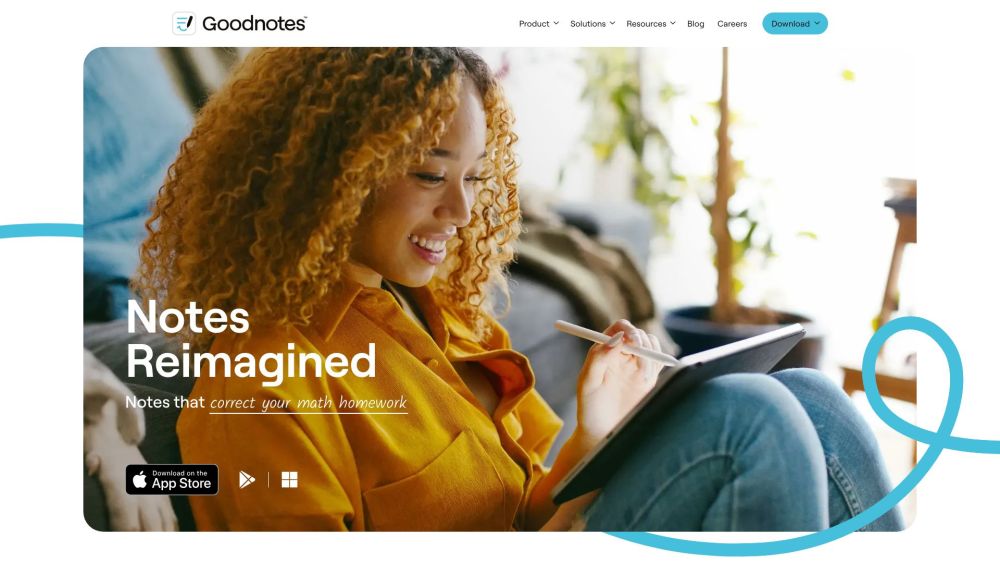
Casos de Uso de GoodNotes
GoodNotes es una aplicación versátil de toma de notas digitales que satisface una variedad de necesidades de usuarios en diferentes campos. Aquí hay algunos casos de uso destacados:
- Toma de Notas Académicas: Los estudiantes pueden aprovechar GoodNotes para tomar notas estructuradas durante las clases. La aplicación permite anotar fácilmente PDFs, haciéndola ideal para leer artículos académicos, tomar apuntes de conferencias y organizar materiales de estudio. Con su reconocimiento de escritura a mano, los usuarios pueden buscar rápidamente en sus notas, mejorando la eficiencia de la revisión.
- Lluvia de Ideas para Diseño: Los diseñadores suelen usar GoodNotes para bosquejar ideas y wireframes. La capacidad de la aplicación para soportar varios estilos de lápiz y plantillas personalizables facilita el proceso creativo, permitiendo a los diseñadores visualizar conceptos libremente. Además, el formato digital asegura que los bocetos se puedan modificar y compartir fácilmente con miembros del equipo para retroalimentación colaborativa.
- Revisión de Acuerdos con Proveedores: Los profesionales pueden importar acuerdos de proveedores a GoodNotes, permitiéndoles anotar y resaltar áreas clave directamente en el documento. Esto agiliza el proceso de revisión, facilitando el seguimiento de cambios y discusiones dentro de un espacio de trabajo digital, reduciendo la dependencia de métodos basados en papel.
- Cálculos Matemáticos: Los investigadores pueden utilizar GoodNotes para resolver ecuaciones complejas y trabajar con modelos matemáticos. El reconocimiento de escritura a mano de la aplicación permite a los usuarios convertir notas manuscritas en texto sin problemas, convirtiéndola en una excelente herramienta para redactar demostraciones matemáticas o notas.
- Anotación y Creación Musical: Los músicos pueden usar GoodNotes para anotar partituras y componer nuevas piezas. La aplicación permite marcaciones precisas, facilitando a los músicos practicar y actuar con claridad, ya sea arreglando o creando composiciones originales.
Estos casos de uso ilustran la adaptabilidad y funcionalidad de GoodNotes, convirtiéndola en una herramienta valiosa tanto para estudiantes como para profesionales y creativos.
Cómo Acceder a GoodNotes Work
Acceder a GoodNotes en dispositivos Android o Windows es sencillo. Sigue estos pasos:
Paso 1: Usar el Visor Web de GoodNotes
- Abre GoodNotes en tu dispositivo Apple.
- Habilita "Abrir Documento en Web" en la configuración de compartir.
- Comparte el enlace.
Paso 2: Respaldo Automático en la Nube
- Abre GoodNotes y navega a configuración.
- Selecciona opciones de "Respaldo".
- Accede a tus notas a través de la aplicación del servicio en la nube.
Paso 3: Exportar Documentos
- Abre el documento en GoodNotes.
- Selecciona Exportar y elige formato PDF o imagen.
- Transfiere el archivo exportado.
Siguiendo estos pasos, puedes ver y gestionar eficientemente tus documentos de GoodNotes en cualquier dispositivo que no sea Apple.
Cómo Usar GoodNotes
Paso 1: Descargar y Configurar GoodNotes
- Instala GoodNotes desde la App Store.
- Después de descargar, abre la aplicación y crea una cuenta o restaura una compra anterior si tienes una. Puedes comenzar con una prueba gratuita, creando hasta tres cuadernos.
Paso 2: Crear Tu Primer Cuaderno
- Toca el botón "+" en la pestaña Documentos y selecciona "Cuaderno".
- Elige una plantilla de papel (rayado, punteado o en blanco) y personaliza la portada. Nombra tu cuaderno y comienza a tomar notas.
Paso 3: Utilizar Herramientas de Toma de Notas
- Explora la barra de herramientas en la parte inferior de la pantalla.
- Usa herramientas como el Lápiz para escribir a mano, el Resaltador para énfasis y el Borrador para correcciones. La Herramienta Lazo te permite seleccionar y mover notas escritas a mano.
Paso 4: Importar y Anotar Documentos
- Toca el botón "+" y selecciona "Importar" para traer PDFs o imágenes.
- Puedes anotar estos documentos directamente, facilitando resaltar texto o agregar notas junto al contenido existente.
Paso 5: Organizar Tus Notas
- Crea carpetas en la Biblioteca para categorizar tus cuadernos y documentos.
- Esto ayuda a mantener un espacio de trabajo limpio, mejorando tu productividad al permitir un fácil acceso a materiales relacionados.
Paso 6: Compartir Tus Notas
- Selecciona el documento o página y elige la opción de exportar.
- Comparte tus notas por correo electrónico o almacenamiento en la nube, asegurando que tu trabajo sea accesible para otros o para respaldo.
Siguiendo estos pasos, puedes usar efectivamente GoodNotes para mejorar tu experiencia de toma de notas, aprovechando sus potentes funciones para la eficiencia y organización.
Cómo Crear una Cuenta en GoodNotes
Crear una cuenta en GoodNotes es esencial para acceder a sus funciones y sincronizar tus notas entre dispositivos. Sigue estos sencillos pasos para comenzar:
Paso 1: Descargar GoodNotes
- Comienza descargando la aplicación GoodNotes desde la App Store para dispositivos iOS o el sitio web de GoodNotes para otras plataformas (Windows, Android). Asegúrate de tener la última versión para acceder a todas las funciones.
Paso 2: Abrir la Aplicación
- Inicia la aplicación GoodNotes en tu dispositivo. Serás recibido con la pantalla de bienvenida que ofrece opciones para iniciar sesión o crear una nueva cuenta.
Paso 3: Elegir Tu Método de Inicio de Sesión
- GoodNotes te permite iniciar sesión usando tus cuentas existentes de Google, Apple o Microsoft. Selecciona una de estas opciones para continuar.
Paso 4: Iniciar Sesión
- Ingresa tus credenciales para el proveedor de cuenta elegido. Si estás usando Apple, es posible que necesites verificar tu identidad a través de Face ID, Touch ID o tu contraseña de Apple ID.
Paso 5: Completar la Configuración de la Cuenta
- Una vez que hayas iniciado sesión, GoodNotes puede pedirte permisos para sincronizar tus notas. Sigue las instrucciones en pantalla para completar el proceso de configuración.
Paso 6: Comenzar a Usar GoodNotes
- Después de completar la configuración de la cuenta, ahora puedes crear cuadernos, importar PDFs y comenzar a tomar notas con todas las funciones que ofrece GoodNotes.
¡Con estos pasos, estarás listo para disfrutar de una experiencia fluida de toma de notas con GoodNotes!
Consejos para GoodNotes
GoodNotes es una potente aplicación de toma de notas digitales que permite una mezcla perfecta de notas escritas a mano y mecanografiadas. Para maximizar su potencial, considera estos consejos:
- Utiliza Plantillas Personalizadas: Crea o importa plantillas para mantener un diseño consistente en tus notas. Esto mejora la organización y hace que tus notas sean visualmente atractivas.
- Aprovecha la Herramienta Lazo: Usa la herramienta lazo para seleccionar, mover, redimensionar o copiar elementos fácilmente dentro de tus notas. Esto ahorra tiempo y aumenta la eficiencia al editar.
- Incorpora Hipervínculos: Los hipervínculos pueden conectar diferentes secciones de tus notas, facilitando la navegación, especialmente para documentos más grandes.
- Explora la Integración Multimedia: Mejora tus notas agregando imágenes, grabaciones de audio y stickers digitales. Esto no solo hace que tus notas sean más atractivas sino que también ayuda a una mejor retención de la información.
- Respalda Tus Notas: Respalda regularmente tus notas en iCloud para prevenir la pérdida de datos y asegurar el acceso a través de múltiples dispositivos.
¡Implementando estos consejos, puedes mejorar tu experiencia de toma de notas y aprovechar al máximo las funciones de GoodNotes!





